효율적인 작업 관리 영역에서는 두 명의 대표 챔피언이 있습니다: Todoist와 Trello입니다. 두 도구 모두 단순한 목록 기반 작업 관리에서 벗어나 보다 정교한 설정으로 우선순위를 설정하고 집중력을 유지할 수 있도록 도와주기 때문에 인기가 높습니다.
일상적인 정리와 플랜을 향상시킨다는 공통된 목표를 공유하지만, 두 제품 모두 차별화되는 고유한 기능을 자랑합니다.
그렇다면 이번Trello 대 Todoist 대결에서 어떤 플랫폼이 승리할까요? 두 제품의 주요 기능을 살펴보고 장단점을 비교해 보세요.
Trello란 무엇인가요?
손끝으로 작업을 실행할 수 있는 역동적인 핀보드가 있다고 상상해 보세요. 바로 Trello입니다! 시각적인 작업과 프로젝트 관리 도구 정리하는 방식을 재창조하고 워크플로우 모니터링 .
Trello처럼 많은 경쟁사 는 팀 협업과 진행 상황 추적을 촉진하는 직관적인 기능으로 가득 차 있습니다. 하지만 무엇보다 눈에 띄는 것은 다양한 맞춤형 및 자동화 옵션으로, 프로젝트의 성격에 관계없이 작업을 원활하게 진행할 수 있다는 점입니다.
기본 기능에 대해 말씀드리자면, Trello에서 생성한 작업은 카드라는 디지털 스티커 메모로 표시됩니다. 그리고 빠른 드래그 앤 드롭으로 가상의 핀보드에서 항목을 재배치하는 것처럼 손쉽게 재구성할 수 있습니다. 🧙🏼♂️

이 프로젝트 관리 앱은 고유 한 프로젝트 요구 사항 다양한 범위의 레이아웃을 제공합니다. 클래식한 보드 보기를 선택하거나, 마감일을 추적하는 달력, 일정을 위한 타임라인, 데이터를 위한 구조화된 테이블, 심지어 위치 기반 작업을 위한 지도 보기를 선택해 보세요!
Trello는 다양한 프로젝트 관리와 창의적인 작업을 위한 100개 이상의 템플릿이 제공되어, 끔찍한 백지 상태 시나리오를 피할 수 있도록 도와줍니다.
Trello의 주요 기능
Trello는 유용한 기능의 보물창고를 자랑하지만, 그중에서도 진정으로 빛을 발하는 상위 3가지 기능을 살펴보세요! 💎
1. 보드, 카드, 리스트
Trello의 인터페이스는 보드, 리스트, 카드를 중심으로 구성되어 있습니다. 이 세 가지 요소는 전체 경험을 간소화하여 어떤 작업이 진행 중이고 누가 그 작업을 하고 있는지 명확하게 볼 수 있도록 해줍니다.
각 프로젝트의 앵커는 Trello 보드라고 생각하세요. 각 보드는 프로젝트 작업을 깔끔하게 정리하여 계획 및 진행 중인 작업의 중앙 집중식 허브(hub)를 형성합니다. 작업을 추가, 제거, 정렬할 수 있는 기능으로 할 일을 쉽게 주시할 수 있습니다. 🧐
보드는 리스트 팔레트와 같으며, 각각 할 일, 작업 중에서 완료에 이르는 작업 여정의 고유한 단계를 담고 있습니다. Trello 목록은 프로젝트의 진행 상황을 한눈에 파악할 수 있어 우선순위를 조정하고 워크플로우를 쉽게 개선할 수 있도록 도와줍니다.
카드는 세부 작업 단위를 나타내며 담당자, 마감일, 설명과 같은 사용자 지정 가능한 정보를 담고 있습니다. 카드를 사용해 작업에 대한 상황별 지침을 추가하거나 일련의 하위 작업에 대한 체크리스트를 삽입할 수 있습니다.

Via: Trello
2. 자동화
많은 프로젝트 관리 도구 프리미엄 플랜에 자동화를 예약하면, Trello는 무료 플랜에서도 자동화를 사용할 수 있습니다. 기성품뿐만 아니라 작업 자동화 뿐만 아니라 자신만의 자동화 규칙을 자유롭게 만들 수 있습니다.
Trello에 내장된 코드 없는 자동화 어시스턴트인 Butler를 사용하면 반복적인 작업이 방치되지 않도록 규칙, 버튼, 명령어를 만들 수 있는 편리한 인터페이스를 사용할 수 있습니다.
수동 자동화를 처리하는 경우 자연어로 규칙을 설정하기만 하면 Trello가 원하는 작업을 대신 처리합니다. 또한 버틀러는 반복되는 프로세스를 발견하고 클릭 한 번으로 적용할 수 있는 자동화 솔루션을 추천할 수 있습니다.⚡
다양한 타사 도구와의 통합 옵션 덕분에 다음과 같은 작업을 자동화할 수 있습니다:

Via: Trello
3. 다양한 프로젝트 보기
업무가 과중한 작업 관리자이든, 단순히 바쁜 하루를 보내는 관리자이든, Trello의 7가지 보기는 프로젝트 워크플로우와 보류 중인 작업에 대한 새로운 관점을 제공합니다.
예를 들어, 대표적인 보드 보기는 대규모 프로젝트를 간단한 결과물 작업으로 분류하는 시각적 중심의 칸반 스타일 보드입니다.
타임라인과 달력 보기를 사용해 분기별 개요부터 일일 할 일까지 모든 것을 시각화하세요. 마감일을 쉽게 확인하고 팀 가용성에 따라 작업을 예약하세요. 📅
주요 메트릭을 분석하고 대시보드 보기에서 병목 현상을 식별합니다 를 클릭하거나 테이블 보기를 열어 작업 정렬 및 필터링을 간소화하세요. 지도 보기는 위치 기반 작업 계획에 이상적이며 다음과 같은 경우에 자주 사용하는 보기입니다 부동산 전문가 및 이벤트 관리자 .
Trello 요금제
- 무료
- 표준: 사용자당 월 $5
- 프리미엄: 사용자당 월 $10
- Enterprise: 사용자당 $17.50/월
*모든 리스트의 가격은 연간 청구 모델을 기준으로 합니다
Todoist란 무엇인가요?
Todoist는 다음에 초점을 맞춘 유명한 작업 관리 앱입니다 생산성 향상 . 체계적으로 정리된 할 일 목록을 작성할 수 있어 일상 정리의 기반이 됩니다.
개인 작업 관리 도구로 Todoist를 사용하든 팀 소프트웨어로 사용하든, 실망하지 않을 것입니다. 작업 및 하위 작업 생성, 마감일 설정, 우선순위 설정 등의 하루 계획 기능을 통해 작업 관리의 수준을 한 단계 끌어올릴 수 있습니다. 🌞
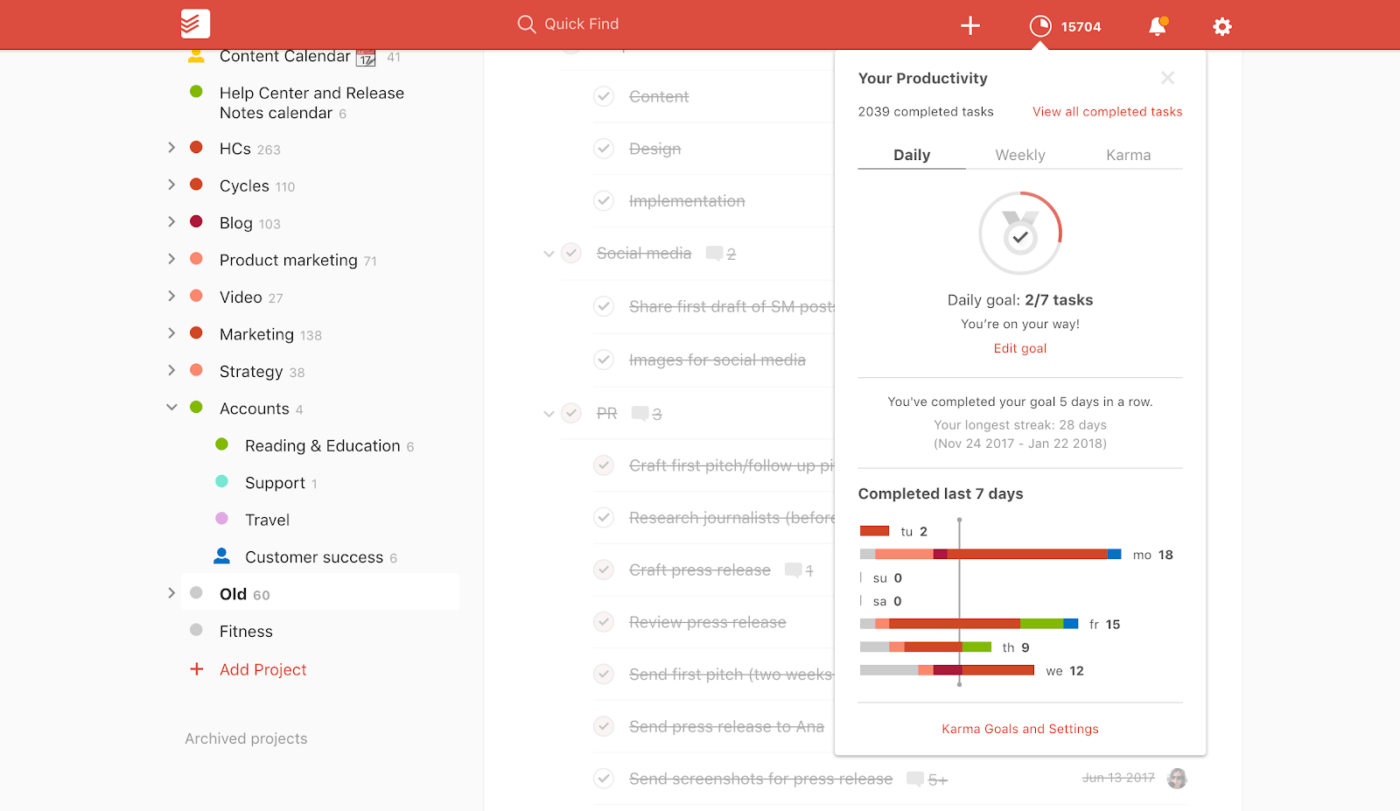
Todoist를 사용하면 작업을 여러 카테고리로 분류하고 맞춤형 알림을 받을 수 있습니다. 정해진 루틴에 반복 작업을 설정하고 하루를 빠르게 추적하세요. 이 도구에는 광범위한 프로젝트 관리 기능이 없지만, 친구, 가족, 동료와 할 일 목록을 공유해 공동의 노력을 기울일 수 있습니다!
Todoist를 달력 소프트웨어나 이메일에 통합하여 작업 스케줄링을 강화하세요. 또한, 이 플랫폼은 다음과 같은 일반적인 사용 사례를 위해 선별된 템플릿을 제공합니다 회의 아젠다 작성하기 또는 수업 플랜 !
Todoist 기능
Todoist가 경쟁사와 차별화되는 점은 무엇일까요? 눈에 띄는 기능을 풀어 봅시다! 🕵️
1. 생산성 추적
최근에 얼마나 생산성이 있었는지 궁금한 적이 있으신가요? Todoist가 답을 알려드립니다! 그냥 설정하세요 생산성 목표 를 설정하고 앱에서 일일 또는 주간 단위로 성과 추세를 추적하도록 하세요.
Todoist 목표 기능을 사용하면 일이 모두 재미있고 게임처럼 느껴집니다. 목표를 설정하고, 목표를 달성하면 카르마 포인트를 적립하고, 시간이 지남에 따라 카르마 레벨이 증가하는 것을 지켜보세요. 특히 도전적인 프로젝트를 진행하는 동안 정신 건강을 유지하여 동기를 부여할 수 있습니다!
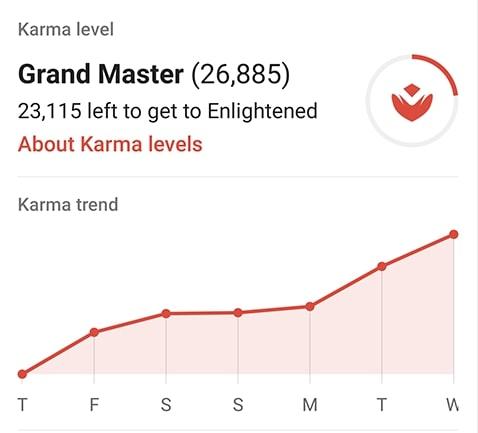
Via: Todoist 활동 내역을 보고 생산성의 길을 걸어보세요. 프로젝트별 또는 사람별로 데이터를 필터링하여 자신의 효율성 또는 팀의 성과를 확인하세요.
Todoist는 완료한 작업을 표시하는 것뿐만 아니라 성과도 표시하여 진행 상황을 추적하고 미치게 바쁜 날에도 사기를 높일 수 있도록 도와줍니다! 🏆
2. 템플릿
할 일 목록을 처음부터 새로 만들려면 시간이 꽤 오래 걸릴 수 있습니다. 다행히 Todoist는 이러한 어려움을 이해하고 완벽한 솔루션을 제공합니다: 작업 관리 템플릿 사용자 지정 가능한 작업이 미리 로드되어 있습니다.
관리, 마케팅 등의 카테고리에 걸친 50개 이상의 템플릿을 통해 소프트웨어 개발 todoist는 모든 부서를 아우르는 템플릿을 제공합니다. 깔끔하게 정리된 섹션을 스크롤하거나 검색 막대를 사용해 키워드로 완벽한 템플릿을 찾아보세요.
개인 작업 추적을 찾고 계신가요? 재정 관리, 홈 정리, 건강한 습관 실천을 위한 템플릿으로 일상적인 목표를 체계적으로 관리하세요. 2023년 목표 섹션의 라이프스타일 템플릿은 막연한 결심을 실행 가능한 플랜으로 바꿔주니 정말 마음에 듭니다! ✨
3. 칸반 보드
주로 작업 관리 소프트웨어이지만 Todoist는 다음과 같은 다양한 용도의 칸반 보드를 제공합니다 애자일 프로젝트 관리 . 보드로 보기_ 옵션을 선택하여 이 기능을 잠금 해제하고 일반 할 일 목록이 프로젝트 파이프라인의 개요로 바뀌는 것을 지켜보세요. 🏞️
Todoist 칸반 보드는 Trello 보드와 마찬가지로 작업을 상태에 따라 카드로 그룹화합니다. 워크플로우에 맞게 상태 열을 맞춤형으로 설정하고 드래그 앤 드롭 동작으로 업데이트할 수 있습니다. 그리고 협업이 필요할 때 담당자 드롭다운 메뉴를 통해 팀원들과 효율적으로 협력할 수 있습니다.

Via: Todoist
Todoist 가격
- 비기너: Free
- Pro: 월 $4
- 스타터 작업 공간: 무료
- 비즈니스 작업 공간: 사용자당 $6/월
*모든 목록의 가격은 연간 청구 모델을 기준으로 합니다
Trello 대 Todoist: 기능 비교
Trello와 Todoist는 모두 디지털 기능이 있습니다 생산성 도구 개인과 팀을 지원하기 위해 만들어졌습니다. 두 도구는 칸반 보드 및 템플릿과 같은 공통 기능을 공유하지만 핵심 초점은 다를 수 있습니다. Trello는 시각적 프로젝트 관리에 더 중점을 두는 반면, Todoist는 고급 작업 관리자 역할을 합니다.
각 도구의 주요 생산성 기능을 자세히 살펴보고 어떤 도구가 우위를 점할 수 있는지 알아보세요. 🏅
1. 협업 기능
두 도구 모두 괜찮은 협업 기능을 제공하지만, 필요에 따라 적합한 옵션을 선택해야 합니다.
예를 들어, Trello는 시각적 협업에 탁월하여 대규모 팀 프로젝트에 탁월한 선택입니다. 여러 보기(유료 사용자만 사용 가능)를 통해 작업, 작업 상태, 할당된 팀원을 모니터링할 수 있습니다. 댓글, 토론, 파일 공유를 통한 커뮤니케이션도 가능합니다. 전체 설정이 매우 비즈니스적인 느낌을 줍니다. 🧑💼
Todoist의 협업 기능은 간결한 형식으로 제공됩니다. Trello만큼 보기 기능은 많지 않지만 공유 프로젝트와 팀원 라벨을 기반으로 한 접근성 같은 기능을 통해 정보의 흐름을 쉽게 제어할 수 있습니다. 또한 댓글이나 우선순위 라벨 추가와 같은 일반적인 협업 옵션도 제공됩니다.
Trello는 대규모 팀에게는 필수적인 도구가 될 수 있지만, 소규모 비즈니스나 프리랜서는 특히 더 저렴한 Todoist를 선호할 수 있습니다.
2. 작업 추적
Trello는 보드, 리스트, 카드를 통해 시각적인 작업 추적 환경을 제공합니다. 목록 간에 작업을 손쉽게 섞고, 색상으로 구분된 라벨을 사용하고, 편리한 알림을 통해 마감일을 설정할 수 있습니다. Trello 카드는 체크리스트를 지원하며, 플랫폼의 코드 없는 자동화 기능을 통해 작업을 효율적으로 자동화할 수 있습니다.
반면에 Todoist는 사용자가 작업 이름, 라벨, 설명과 같은 세부 정보를 포함할 수 있는 상황별 작업 추적 기능이 돋보입니다. 자연어 입력을 통해 마감일과 우선순위를 간편하게 설정할 수 있습니다. 또한 빈도를 조정할 수 있는 반복 작업을 자동화하여 수동 관리의 부담을 줄여줍니다.
비교 결과 동점인 것 같지만, Todoist와 달리 알림 기능을 유료로 잠그지 않는다는 점에서 Trello가 우위를 차지할 수 있습니다. 👑
3. 통합
Trello는 200개 이상의 통합 또는 파워업을 통해 다음과 같은 범위의 옵션으로 가능성의 세계를 열어줍니다 포모도로 타이머 slack, Jira, Miro, Google Drive, Zapier와 같은 인기 있는 업무 도구에 추가할 수 있습니다.
Todoist는 60개 이상의 통합 기능 중 선택의 폭이 좁지만, Google 캘린더, Dropbox, PomoDone 및 모든 인기 브라우저 등 생산성 및 커뮤니케이션을 위한 다양한 옵션이 제공됩니다. 또한 자동화 옵션을 위해 Zapier와 연결할 수도 있습니다.
두 제품 모두 API 기반 맞춤형 통합 기능을 제공하지만 지원되는 옵션의 수를 보면 Trello가 확실한 챔피언으로 떠오릅니다.
reddit의 ## Trello 대 Todoist 비교
Reddit의 작업 관리 전문가들이 Todoist 대 Trello 대결에서 한 목소리를 냈습니다! 일반적인 의견은 미니멀한 접근 방식을 중시하는 사용자는 일반적으로 Todoist를 선호하지만, 통합을 원하는 사용자에게는 Trello가 더 매력적으로 보인다는 것입니다.
한 사용자는 그 이유를 다음과 같이 설명했습니다 todoist 선호 를 선호합니다:
마이크로 인터랙션이 훨씬 더 간결하고 빠른 사용에 적합하며 시각적 디자인이 훨씬 깔끔하고 일반적으로 관련 정보의 가시성을 높이는 데 더 효과적이기 때문에 Todoist를 선택했습니다
다음은 Trello 서포터 는 이렇게 말했습니다:
_Trello는 훨씬 더 강력한 도구이며 Dropbox, 메일, zapier 및 기타 프로그램과 잘 통합되어 있습니다
하지만 일부 사용자는 로 전환하는 것을 그다지 좋아하지 않습니다 :
trello의 가장 큰 문제는 정리의 깊이가 한도 끝도 없다는 것이었습니다. 작업이 많아지면 태그의 수를 엄청나게 늘리거나 여러 프로젝트로 나눠서 관리하는 방법밖에 없었는데, 결국 상황이 더 나빠졌습니다
ClickUp을 만나보세요: Trello 대 Todoist의 가장 좋은 대안
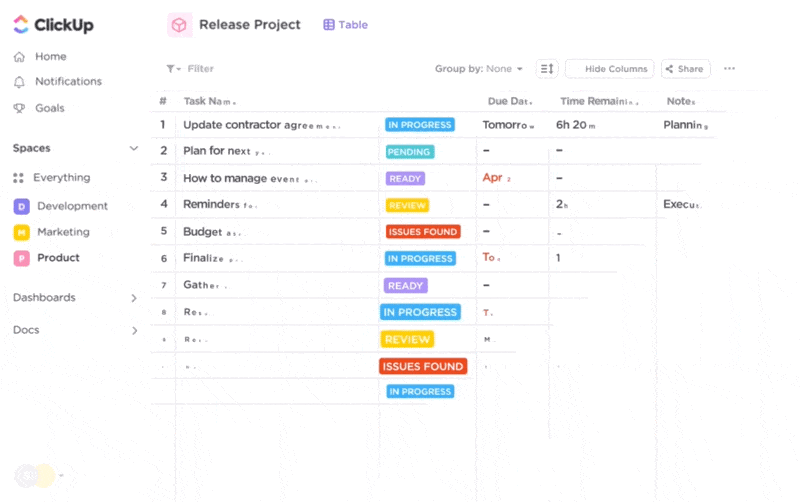
ClickUp을 사용하여 작업과 프로젝트를 관리하고 팀과 효율적으로 협업하세요
Todoist와 Trello 중 하나를 선택하는 것은 결국 타협으로 귀결됩니다. Trello는 더 많은 통합과 보기 기능을 제공하는 반면, Todoist는 단순함과 상세함을 강조합니다 목표 추적 .
이 딜레마에 대한 해답은 무엇일까요? ClickUp -당신이 찾던 다재다능한 작업 및 프로젝트 관리 소프트웨어! 대규모 프로젝트에 몰두하든, 소규모 팀과 협업하든, 일상을 모니터링하기 위해 간소화 된 할 일 목록을 갈망하든, ClickUp은 그것을 가능하게합니다! 💃
효율적인 플랜, 조직, 작업 위임, 자동화, 꼼꼼한 작업 추적을 위한 인상적인 기능 배열을 자랑합니다 실시간 협업 및 AI 지원!
하지만 저희의 말만 믿지 마세요! ClickUp을 최고의 앱으로 만들어주는 사용자 즐겨찾기 기능에 대해 자세히 알아봅시다 todoist의 대안 및 Trello.
1. ClickUp 작업으로 조직 전문가 되기
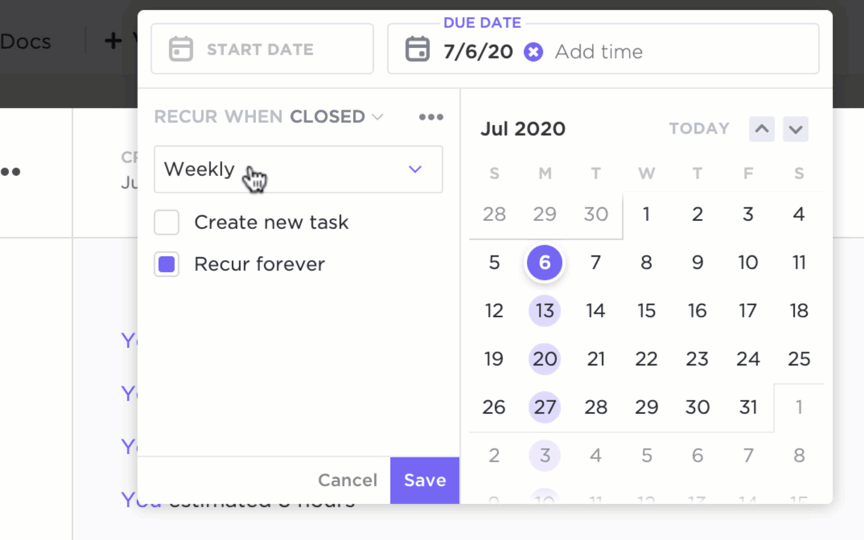
ClickUp에서 시간 또는 이벤트별로 반복 작업을 설정합니다
필요에 따라 고유한 작업 관리로 생산성 여정을 시작하세요 - 다음과 같이 워크플로우를 원활하게 구성하세요 ClickUp 작업 협업과 개인 작업 관리 모두에 이상적인 서비스입니다. 다음과 같은 최고의 기능을 기대할 수 있습니다:
- 유연한 목표 설정 및 추적
- 성과에 대한 동기를 유지하기위한 마일스톤
- 반복 작업을 위한 자동화 기능
- 색상 코딩 및 라벨링 옵션
- 할 일 목록 및시간 차단 템플릿 다음을 생성하여 한 순간도 놓치지 마세요 작업별 체크리스트 를 사용하여 복잡한 워크플로우부터 간단한 할 일 목록까지 모든 것을 모니터링하세요. 배송 항목이 너무 많나요? 복잡한 프로젝트를 한입 크기의 하위 작업으로 나누세요! 여러 작업을 한 번에 편집할 수 있는 대량 작업 도구 모음 .
마감일, 담당자, 우선순위에 사용자 지정 필드를 사용해 세부 사항을 놓치지 마세요. 맞춤형 상태를 통해 워크플로우에 맞는 업데이트를 받아보세요. 우선순위 지정은 어떻게 하나요? 5가지 긴급성 수준과 사용자 지정 가능한 ClickUp 태그 . ClickUp 알림 이메일, 데스크톱 또는 모바일을 통한 알림으로 일정을 추적할 수 있습니다. 기본 알림을 설정하거나 사진, 음성 메모 또는 지도 위치로 맞춤형 알림을 설정할 수 있습니다. Google 및 Outlook 캘린더, Zoom, Alexa, Microsoft Teams와 같은 도구와 통합하여 여러 플랫폼에서 알림을 동기화할 수 있습니다.🔔
바쁜 리더와 팀 기획자는 다음과 같은 기능을 사용합니다 35+ ClickApps 을 사용하여 코드 없이 워크플로우를 맞춤형으로 설정할 수 있습니다. 작업을 할당하든 이메일을 보내든 상관없습니다, ClickUp 자동화 바쁜 업무를 자동화하는 단계입니다. 미리 만들어진 100개 이상의 옵션 중에서 선택하거나 자신만의 자동화 규칙을 만들 수 있습니다.
2. ClickUp 테이블 보기로 스프레드시트 스타일의 관리 즐기기

간단한 정리를 위해 ClickUp 테이블 보기에 작업을 끌어다 놓기
생산성 향상에 도움이 되는 ClickUp 테이블 보기 -직관적인 스프레드시트와 동적 시각적 데이터베이스로 상세한 할 일 목록, 예산, 인벤토리, 클라이언트 데이터를 처리할 수 있습니다. 💥
Create 사용자 정의 필드 를 사용해 작업 진행 상황부터 우선순위, 제품 평가까지 원하는 모든 정보를 기록해 컨텍스트 전환을 최소화하세요. 작업, 문서, 의존성을 연결해 일을 체계적으로 정리하세요. 작업을 일괄 편집하거나 테이블 데이터를 내보내거나 공개적으로 공유 가능한 테이블 링크를 만들어 외부 공동 작업자들과 협업하세요.
다양한 필터링 및 그룹화 옵션으로 팀 작업이나 개인 작업을 전문가처럼 관리하세요. 열을 숨기거나 핀으로 고정하여 보기를 조정하여 추적을 간소화하세요. 열을 끌어서 놓는 드래그 앤 드롭 기능을 활용해 이상적인 보기를 만들면 유연성이 극대화됩니다.
3. ClickUp 칸반 보드로 집중력 유지

ClickUp 보드 보기에서 작업을 생성하고 관리하세요
ClickUp 제공 사항 15개 이상의 프로젝트 보기 를 포함한 무료 칸반 보드 를 사용하면 작업을 시각적으로 관리할 수 있습니다.
와 ClickUp 칸반 보드 를 사용하면 기본 목록을 작업 카드로 전환하고 상태, 마감일 또는 원하는 기준에 따라 정렬할 수 있습니다. 직관적인 드래그 앤 드롭 인터페이스로 우선순위와 상태를 조정할 수 있어 보드를 탐색하는 것이 매우 간편합니다. 스프린트, 제품 출시, 다단계 배송 등 모든 워크플로우에 맞게 보드를 맞춤형으로 설정하세요.
처리해야 할 보드가 여러 개인가요? 그렇다면 모두 보기 는 모든 칸반 보드에 대한 중앙 집중식 개요를 제공합니다. 담당자별로 보드를 필터링하여 누가 어떤 일을 하고 있는지 확인할 수도 있습니다. 매처럼 프로젝트를 관찰하는 것에 대해 이야기해 보세요! 🦅
ClickUp은 보드 전반에서 원활한 팀 협업을 지원합니다. 팀을 초대하고 다음을 통해 협업을 시작하세요 ClickUp 화이트보드 , 댓글 스레드, 멘션 및 교정 .
보너스: Todoist Vs Notion !
ClickUp: 개인 작업 관리 마법사
괜찮은 작업 관리 도구 차선책에 만족해서는 안 됩니다. ClickUp과 같은 올인원 작업 관리 도구는 깔끔하고 직관적인 디자인을 통해 업계 최고의 기능을 간소화함으로써 업계의 판도를 완전히 바꿔놓았습니다.
1,000개 이상의 통합 기능, 네이티브 /AI 어시스턴트 와 템플릿의 보물창고인 ClickUp은 최소한의 노력으로 최대의 결과를 얻을 수 있도록 생산성을 높여줍니다. ClickUp의 강력한 무료 플랜 가입하기 에 가입하고 그 가능성을 탐색해 보세요!

